Uruchomienie dwóch programów Skype naraz
Niektórzy użytkownicy Skype mają co najmniej dwa konta. Ale faktem jest, że jeśli masz uruchomiony Skype, po raz drugi nie będziesz mógł otworzyć okna programu i tylko jedna instancja pozostanie uruchomiona. Nie możesz uruchomić dwóch kont jednocześnie? Okazuje się, że możesz, ale tylko w tym celu musisz wykonać szereg dodatkowych działań. Zobaczmy, które.
Utwórz skrót
Przede wszystkim, przed przeprowadzeniem wszystkich manipulacji, jest to konieczne opuścić Skype . Następnie należy usunąć wszystkie skróty Skype na pulpicie systemu Windows.
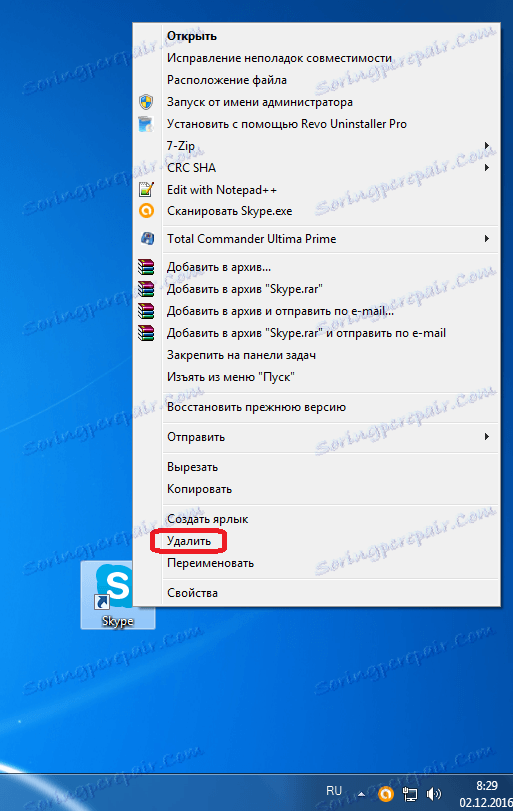
Następnie musisz ponownie utworzyć skrót do programu. Aby to zrobić, kliknij Pulpit, a na liście wynikowej przejdź do elementów "Utwórz" i "Skrót".

W wyświetlonym oknie musisz podać ścieżkę do pliku wykonywalnego Skype. Aby to zrobić, kliknij przycisk "Przeglądaj ...".
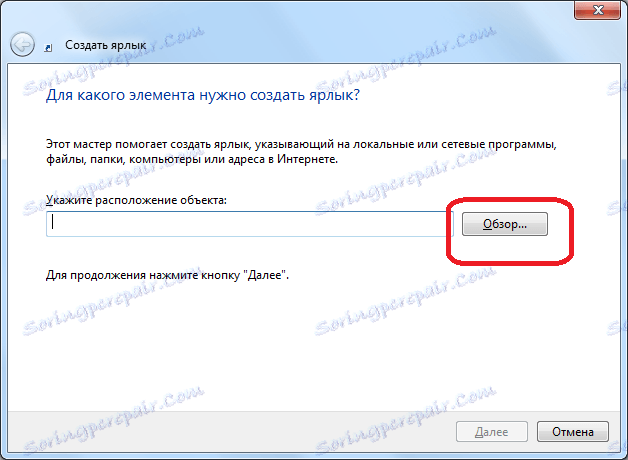
Zasadą jest, że główny plik programu Skype znajduje się w następującej ścieżce: "C: Program Files Skype Phone Skype.exe". Podajemy go w otwartym oknie i klikamy przycisk "OK".
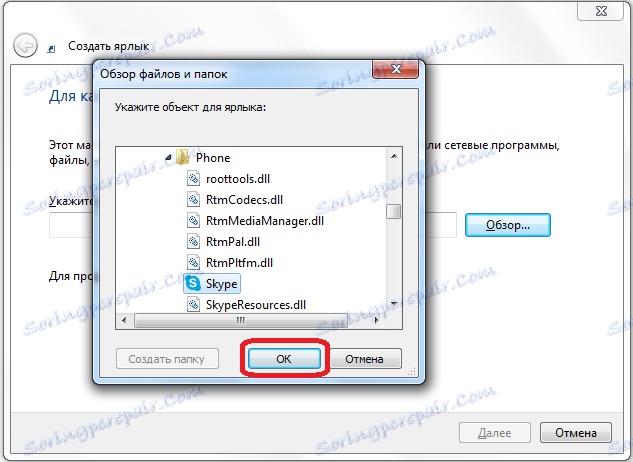
Następnie kliknij przycisk "Dalej".
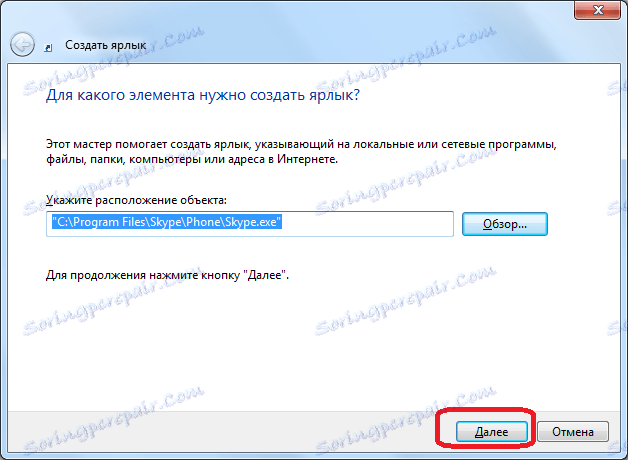
W następnym oknie wprowadź nazwę skrótu. Ponieważ planujemy mieć więcej niż jedną etykietę Skype, nazwiemy tę etykietę "Skype1". Chociaż możesz nazwać to, co chcesz, tylko po to, aby móc powiedzieć. Kliknij przycisk "Zakończ".
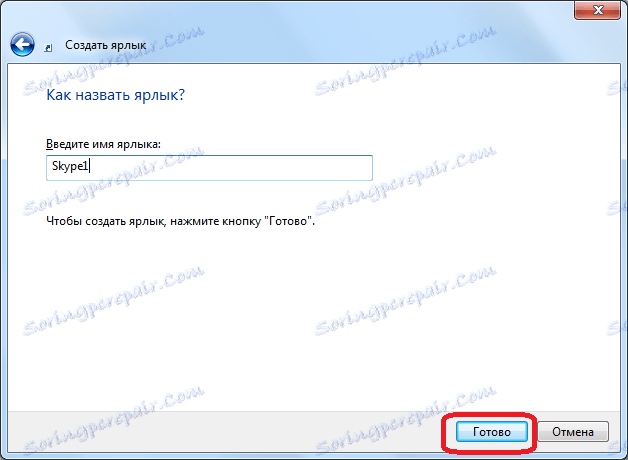
Utworzono skrót.
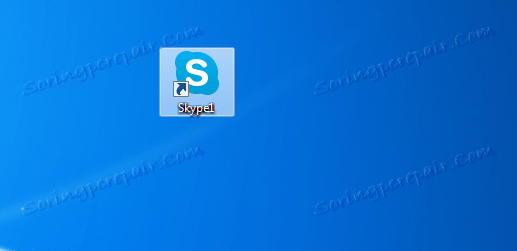
Istnieje inny sposób tworzenia skrótu. Nazywamy okno "Uruchom", naciskając kombinację klawiszy Win + R. Wprowadź wyrażenie "% programfiles% / skype / phone /" bez cudzysłowów i kliknij przycisk "OK". Jeśli jednak został wybrany błąd, zastąp parametr "programfiles" przez "programfiles (x86)" w wyrażeniu wejściowym.
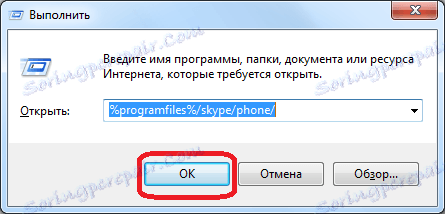
Następnie przechodzimy do folderu zawierającego program Skype. Kliknij prawym przyciskiem myszy plik "Skype", a następnie w wyświetlonym oknie kliknij przycisk "Utwórz skrót".
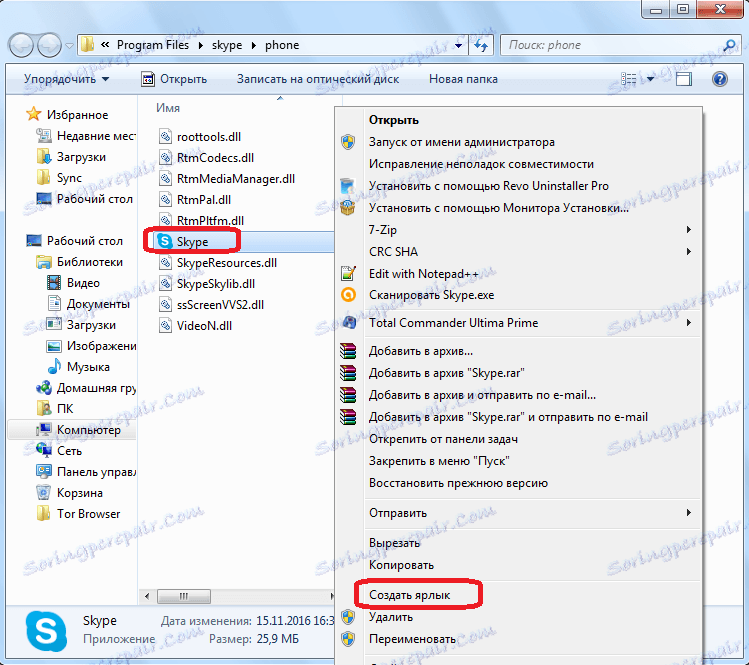
Następnie pojawia się komunikat, że nie można utworzyć skrótu w tym folderze, i pyta, czy należy przenieść go na pulpit. Kliknij przycisk "Tak".

Skrót pojawi się na pulpicie. Dla wygody możesz również zmienić jego nazwę.
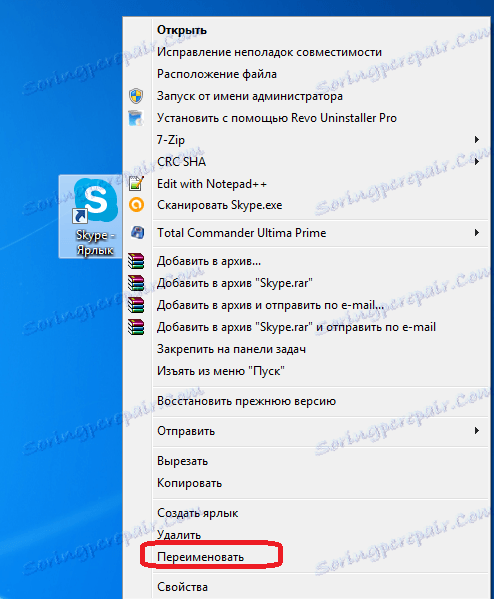
Który z dwóch sposobów utworzenia skrótu Skype opisano powyżej, każdy użytkownik sam decyduje. Fakt ten nie ma głównego znaczenia.
Dodaj drugie konto
Następnie kliknij utworzony skrót i wybierz element "Właściwości" z listy.
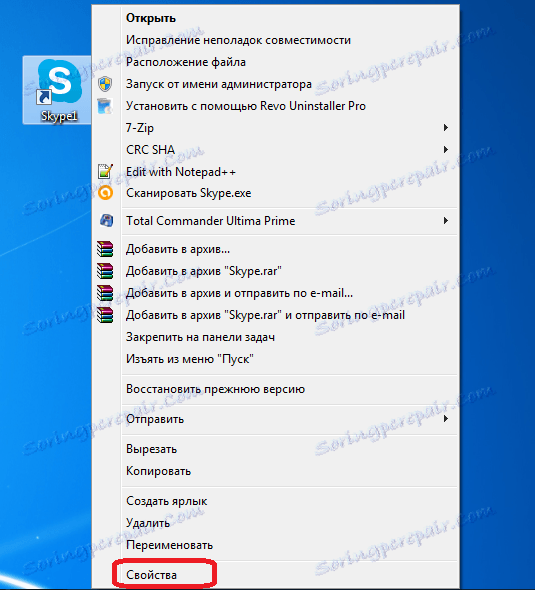
Po aktywacji okna "Właściwości" przejdź do zakładki "Skrót", jeśli nie pojawiłeś się w nim zaraz po otwarciu.
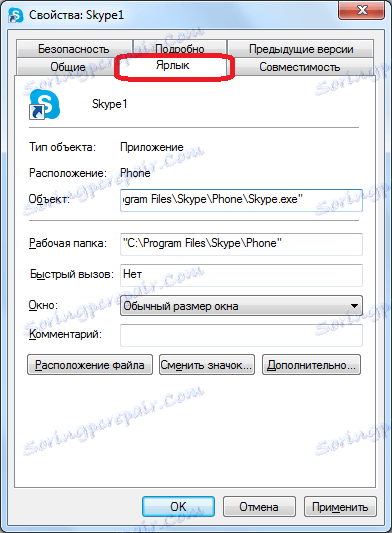
Dodajemy wartość "/ secondary" do pola "Object", ale niczego nie usuwamy, ale po prostu wstawiamy spację przed tym parametrem. Kliknij przycisk "OK".
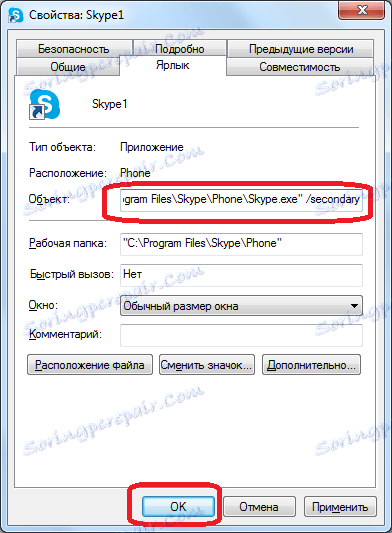
W ten sam sposób tworzymy skrót do drugiego konta Skype, ale my nazywamy to inaczej, powiedzmy "Skype2". Dodaj również wartość "/ secondary" w polu "Object" tego skrótu.
Teraz masz na pulpicie dwa skróty Skype, które możesz uruchamiać w tym samym czasie. W takim przypadku wpisujesz dane rejestracyjne z różnych kont do okien każdej z tych dwóch otwartych kopii programu. Jeśli chcesz, możesz utworzyć nawet trzy podobne skróty, dzięki czemu uzyskasz możliwość uruchamiania niemal nieograniczonej liczby profili na jednym urządzeniu. Jedynym ograniczeniem jest rozmiar pamięci RAM komputera.
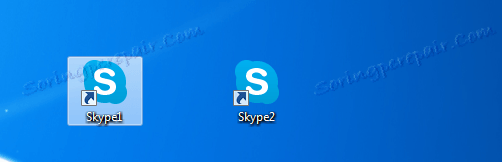
Automatyczne uruchamianie
Oczywiście wprowadzanie danych rejestracyjnych przy każdym uruchomieniu oddzielnego konta jest bardzo niewygodne: login i hasło. Możesz zautomatyzować tę procedurę, czyli sprawić, aby po kliknięciu określonego skrótu przypisane do niego konto zostanie natychmiast uruchomione, bez konieczności wprowadzania wpisów w formularzu autoryzacji.
Aby to zrobić, ponownie otwórz właściwości skrótu Skype. W polu "Obiekt", po wartości "/ secondary", wstaw spację i dodaj wyrażenie do następującego wzorca: "/ nazwa_użytkownika: ***** / hasło: *****", gdzie odpowiednio oznaczają gwiazdki i login oraz hasło z określonego konta Skype. Po wprowadzeniu kliknij przycisk "OK".
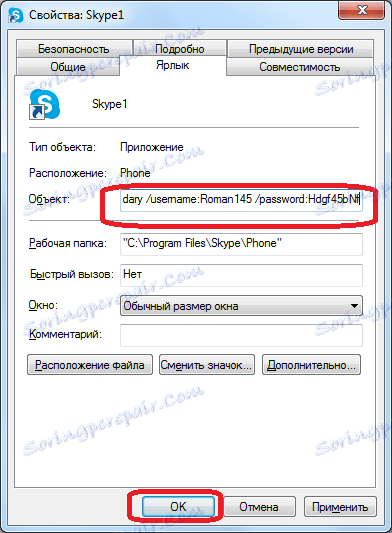
Podobnie robimy ze wszystkimi dostępnymi etykietami Skype, dodając w polu "Obiekt" dane rejestracyjne z odpowiednich kont. Nie zapomnij umieścić spacji przed znakiem "/".
Jak widać, chociaż twórcy programu Skype nie przewidzieli uruchomienia kilku wystąpień programu na jednym komputerze, można to osiągnąć, wprowadzając zmiany w parametrach skrótów. Ponadto można skonfigurować automatyczne uruchamianie żądanego profilu bez każdorazowego wprowadzania danych rejestracyjnych.